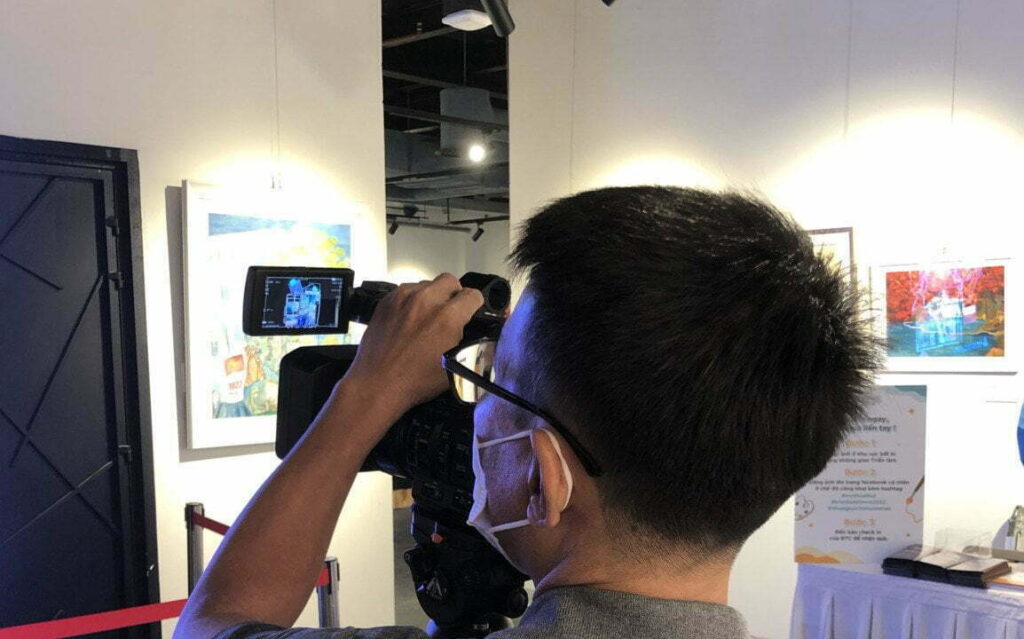
Nguyên nhân của hiện tượng này nằm ở nguyên lý hiển thị hình ảnh của quạt LED 3D. Như chúng ta đều biết, mỗi hình ảnh kỹ thuật số được tạo bởi vô số điểm ảnh ghép lại. Và mỗi video là 1 chuỗi các hình ảnh liên tiếp nhau được phát với một tốc độ rất nhanh khiến cho mắt thường cảm nhận các vật thể trong video như đang chuyển động liên tục.
Khi một màn hình hiển thị một hình ảnh, các điểm ảnh sẽ lần lượt được bật lên với tốc độ rất nhanh mà mắt thường không nhận ra được khiến chúng ta cảm giác như toàn bộ điểm ảnh như được hiển thị đồng thời và chúng ta có thể nhìn thấy 1 khuôn hình trọn vẹn.
Việc hiển thị hình ảnh bằng quạt LED 3D cũng gần giống như vậy. Mỗi hạt LED trên cánh quạt là 1 điểm ảnh, và khi quạt quay tới đâu thì các điểm ảnh ở vị trí tương ứng sẽ được bật lên. Tốc độ hiển thị hình ảnh sẽ phụ thuộc vào tốc độ quay và số lượng cánh quạt. Nếu quạt có 4 cánh thì mỗi cánh cần phải quay được 1/4 vòng tròn thì mới hiển thị hết 1 hình ảnh. Và chúng ta có thể tính được tốc độ hiển thị 1 hình ảnh của quạt nếu biết được tốc độ quay. Ví dụ quạt quay với vận tốc 750 vòng/phút, thì 1s sẽ quay được 750/60 = 12.5 vòng. Do quạt 4 cánh thì chỉ cần mỗi cánh quay 1/4 vòng tròn là sẽ hiển thị được đầy đủ 1 hình ảnh, do vậy 1s thì quạt có thể hiển thị được 12.5/(1/4) = 50 hình ảnh. Hay nói cách khác 1 hình ảnh sẽ cần 1/50s để hiển thị trọn vẹn.
Khi chụp hình, camera có một thông số rất quan trọng đó là tốc độ màn chập. Thông số này quyết định thời gian để ánh sáng đi vào phần cảm biến hình ảnh của camera. Nếu tốc độ màn chập là 1s thì ánh sáng sẽ có 1s để đi vào cảm biến, tốc độ màn chập càng chậm thì ảnh càng dễ bị nhòe nếu vật thể chuyển động. Còn tốc độ màn chập càng nhanh thì ảnh càng nét nhưng sẽ tối hơn do thời gian để ánh sáng đi vào ít. Khi chụp hình với quạt LED, chúng ta cần chỉnh tốc độ màn chập bằng với tốc độ hiển thị hình ảnh của quạt thì mới thu được hình ảnh đầy đủ và tốt nhất. Nếu tốc độ màn chập nhanh hơn tốc độ hiển thị hình ảnh của quạt, khi đó quạt chưa hiển thị được hết toàn bộ hình ảnh, nên chúng ta sẽ thấy ảnh chụp ra có vệt đen. Còn nếu tốc độ màn chập chậm hơn tốc độ hiển thị hình ảnh thì ta sẽ thấy trên ảnh có vệt chồng của hình ảnh do khi đó quạt đã bắt đầu hiển thị đến hình ảnh kế tiếp.
Đối với màn Hologram của Hololab, tốc độ hiển thị hình ảnh cũng đúng bằng 1/50s. Do đó chúng ta cần thiết lập thông số tốc độ màn chập của camera bằng 1/50. Thông số này sẽ được điều chỉnh dễ dàng trên các máy ảnh chuyên dụng.
Còn đối với các camera trên điện thoại thông minh, nếu chụp bằng phần mềm camera mặc định, thông thường chúng ta sẽ không tùy chỉnh được tốc độ màn chập mà thông số này sẽ được chỉnh tự động bằng phần mềm tùy theo độ sáng cùng với các thông số khác của môi trường. Mặc dù không cho chúng ta chỉnh trực tiếp thông số tốc độ màn chập, nhưng các phần mềm camera thường cho phép chúng ta chỉnh độ sáng của hình ảnh. Khi độ sáng hình ảnh thay đổi, phầm mềm sẽ tự tính toán các thông số liên quan đến ánh sáng như tốc độ màn chập, ISO, khẩu độ ống kính. Thông thường khi chúng ta chỉnh tăng sáng lên thì tốc độ màn chập sẽ tự động được giảm xuống để lấy thêm ánh sáng và ngược lại nếu điểu chỉnh giảm độ sáng hình ảnh thì tốc độ màn chập sẽ tăng lên. Nhưng còn 2 thông số khác ảnh hưởng đến độ sáng của hình ảnh là thông số iso và khẩu độ. Thông số này cũng được điều chỉnh tự động nên về cơ bản khi chỉnh tăng độ sáng của hình ảnh, ta không biết được chính xác tốc độ màn chập, ISO và độ mở thay đổi như thế nào. Chúng ta chỉ đoán được xu hướng của các thông số này là tăng hay giảm.
Do đó nếu gặp hiện tượng vệt đen khi chụp hình ảnh Hologram tạo bởi quạt LED, một cách chúng ta có thể làm là tăng độ sáng hình ảnh lên, khi đó tốc độ màn chập sẽ giảm xuống, đến lúc nào đó thông số này có thể giảm tới bằng hoặc lớn hơn 1/50 thì chúng ta sẽ không còn nhìn thấy vệt đen nữa. Tuy nhiên do thông số ISO cũng được điều chỉnh tự động nên có nhiều khả năng hình ảnh sẽ bị chói sáng. Và điều này sẽ không thể được khắc phục nếu chúng ta sử dụng phần mềm camera mặc định của điện thoại.
Đối với quay video, còn 1 thông số chúng ta cần chú ý đó là số hình trên giây (fps), nếu thông số này được set ở 60 fps thì tốc độ màn chập sẽ phải luôn nhỏ hơn hoặc bằng 1/60s để có thể ghi được nhiều hơn 60 hình ảnh mỗi giây (sau đó phần mềm sẽ tự động chọn ra đúng 60 hình ảnh để lưu lại). Khi đó dù có chỉnh độ sáng hình ảnh, tốc độ màn chập sẽ không thể về mức 1/50 được. Do vậy khi quay video, việc đầu tiên cần làm là thiết lập thông số fps xuống mức thấp hơn 50, thường sẽ là 30 hoặc 24.
Một cách tốt hơn để giải quyết vấn đề trên là sử dụng một phần mềm khác của bên thứ 3 mà cho phép chúng ta điều chỉnh được các thông số tốc độ màn chập và ISO bằng tay. Điển hình là các phần mềm MoviePro cho iPhone và Pixtica cho Android
Cập nhật: Ngày 7 Tháng 8, 2022











